Den primære måde, Linux-brugere henter filer på, ergennem en webbrowser på skrivebordet. Oftest fungerer disse browsere fint og får jobbet gjort, men de er ikke særlig hurtige, og nogle gange efterlader du dig, som ønsker, at filer downloades hurtigere. Vi introducerer Motrix, en hurtig download-manager til Mac, Linux og Windows, der kan downloade filer hurtigere fra protokoller som HTTP, FTP, BitTorrent og mere!
Installer Motrix
Inden vi kan tale om, hvordan man bruger Motrix på Linux, skal vi undersøge, hvordan vi installerer programmet. Åbn et terminalvindue ved at trykke på Ctrl + Alt + T eller Ctrl + Skift + T. Følg derefter instruktionerne på kommandolinjen nedenfor, der svarer til det operativsystem, du bruger.
Ubuntu / Debian-installation
På hjemmesiden leverer Motrix-udviklerne endownloadbar AppImage-fil. De har også en DEB-pakke tilgængelig på deres GitHub-side, som kan bruges til at installere Debian og Ubuntu Linux-operativsystemer. For at få DEB-pakken skal du bruge wget download værktøj med kommandoen nedenfor.
wget https://github.com/agalwood/Motrix/releases/download/v1.4.1/Motrix_1.4.1_amd64.deb
Når DEB-pakken er færdig med at downloade til din Ubuntu eller Debian Linux PC, vil du være i stand til at indlæse Motrix-appen i systemet ved hjælp af dpkg kommando.
sudo dpkg -i Motrix_1.4.1_amd64.deb
Efter installationen kan du muligvis løbe på noglefejl i terminalprompt. Disse fejl, der vises, er sandsynligvis afhængighedsproblemer. For at rette problemet, følg vores vejledning til, hvordan du afhjælper afhængighedsfejl på Ubuntu eller Debian Linux.
Snap pakkeinstallation
Motrix-download-applikationen er klar til at installeres direkte som en Snap-pakke. Så hvis du kører et Linux-operativsystem, der kan køre Snaps, er installation en leg.
For at starte installationen af Motrix fra Snapgem, aktiver Snaps på dit system. Hvis du ikke ved, hvordan du aktiverer Snaps, skal du følge denne vejledning om emnet. Når Snaps først er aktiveret, skal du derefter downloade Snap-filen fra GitHub.
wget https://github.com/agalwood/Motrix/releases/download/v1.4.1/Motrix_1.4.1_amd64.snap
Når Motrix Snap-filen er færdig med at downloade, skal du indstille den på systemet med klik installation kommando. Sørg for at bruge det "farlige" flag, eller Snap installerer ikke det.
sudo snap install --dangerous Motrix_1.4.1_amd64.snap
AppImage installation
AppImage-frigivelsen af Motrix er perfekt til Linux-brugere, der ikke kan bruge DEB-pakken eller installere Snap-pakker. For at starte installationsprocessen skal du bruge wget kommando til at downloade den nyeste AppImage-fil fra Motrix-webstedet.
wget https://dl.motrix.app/release/Motrix-1.4.1-x86_64.AppImage
Når appImage-filen er downloadet til din computer, skal du bruge mkdir kommando til at oprette en ny “AppImages” -mappe. Oprettelse af denne mappe er nødvendig for at holde Motrix AppImage-filen sikker og ude af vejen mod utilsigtet sletning.
mkdir -p ~/AppImages
Flyt Motrix AppImage-filen til mappen “AppImages” vha mv kommando.
mv Motrix-1.4.1-x86_64.AppImage ~/AppImages/
Flyt terminalsessionen i mappen “AppImages” ved hjælp af CD kommando.
cd ~/AppImages
Derfra skal du opdatere filtilladelser for Motrix, så den kan køre som et program på din Linux-pc.
sudo chmod +x Motrix-1.4.1-x86_64.AppImage
Kør programmet for første gang med:
./Motrix-1.4.1-x86_64.AppImage
Efter den første kørsel vises et skrivebordsikon i afsnittet "Internet" i din appmenu.
Download filer med Motrix
Nu hvor Motrix-applikationen er konfigureret på dinLinux-pc lancerer det. Usikker på, hvordan man starter den? Se efter "Motrix" i afsnittet "Internet" i din appmenu. Når Motrix-downloaderen er åben og klar til brug, skal du følge nedenunder for at lære, hvordan du downloader data med den.
HTTP / FTP
De fleste filer folk downloader fra internettetgennem deres webbrowser er en HTTP- eller FTP-fil. Filerne downloades via et hyperlink på en side. Hvis du gerne vil downloade disse typer filer via Motrix snarere end browseren, skal du gøre følgende.
Klik først i Motrix på "+" -ikonet i venstre side af appen. Klik på “+” åbner et download-opgavevindue. Indsæt URL-adressen til den fil, du vil hente, i dette opgavevindue.
Bemærk: ikke alle filer downloades med Motrix. For de bedste resultater skal du kopiere det direkte, som websteder ofte tilbyder, hvis den automatiske downloadproces ikke fungerer.

For eksempel at downloade Ubuntu Linux 18.04 LTS gennem Motrix, gemmer du linket "download nu" og føjer det til downloadsiden.
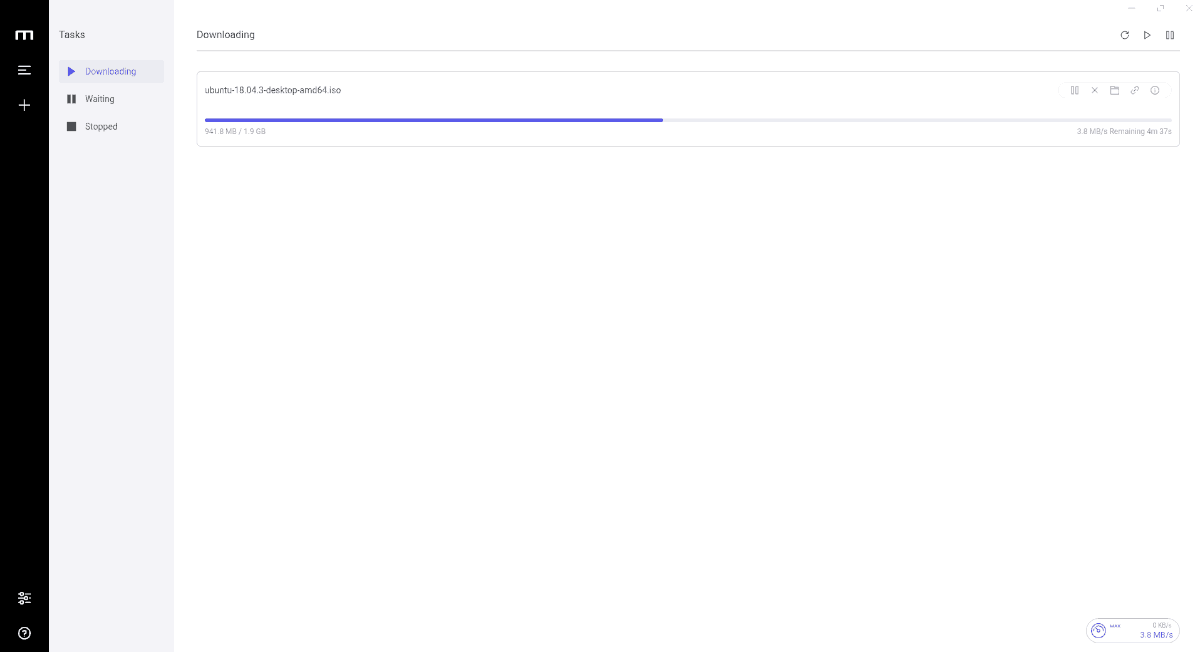
Når du har tilføjet linket til filen til boksen til downloadopgave, skal du klikke på knappen "Send" for at starte overførelsen med det samme.
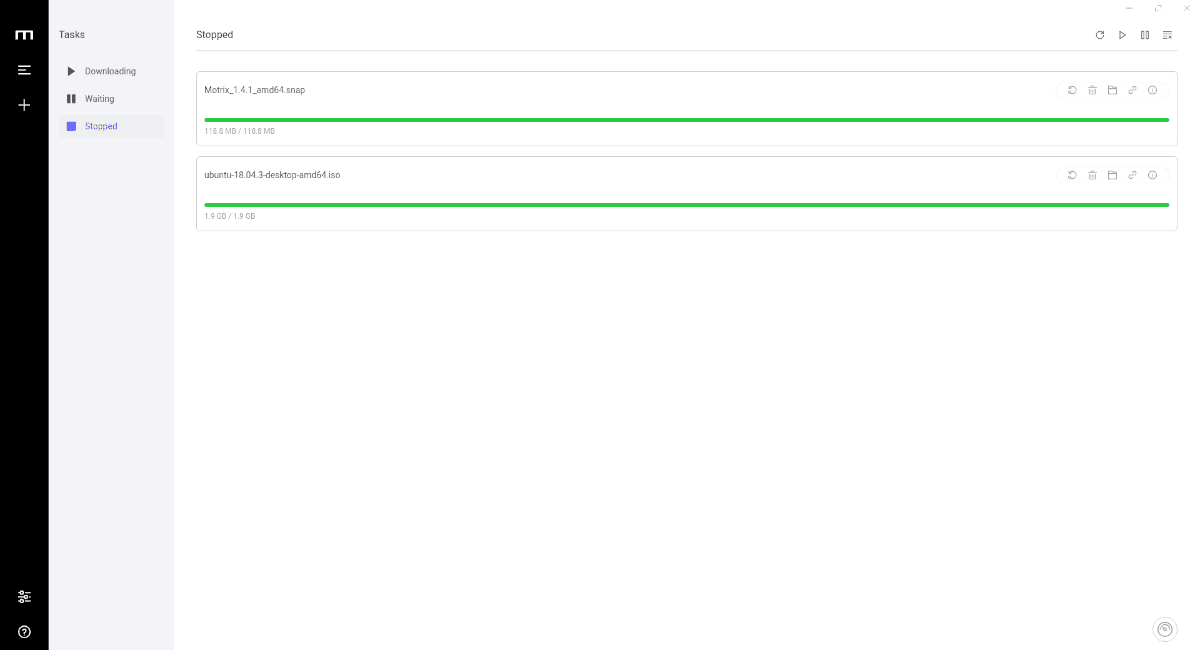
Torrentfiler
Ud over at håndtere HTTP og FTP downloadlinks, Motrix fungerer også som en torrentklient. Hvis du vil bruge Motrix til at downloade en torrentfil, skal du klikke på “+” -tegnet for at få vist downloadopgaveboksen. Derefter skal du finde muligheden "Torrent" og vælge den for at gå til Torrent-downloadområdet.
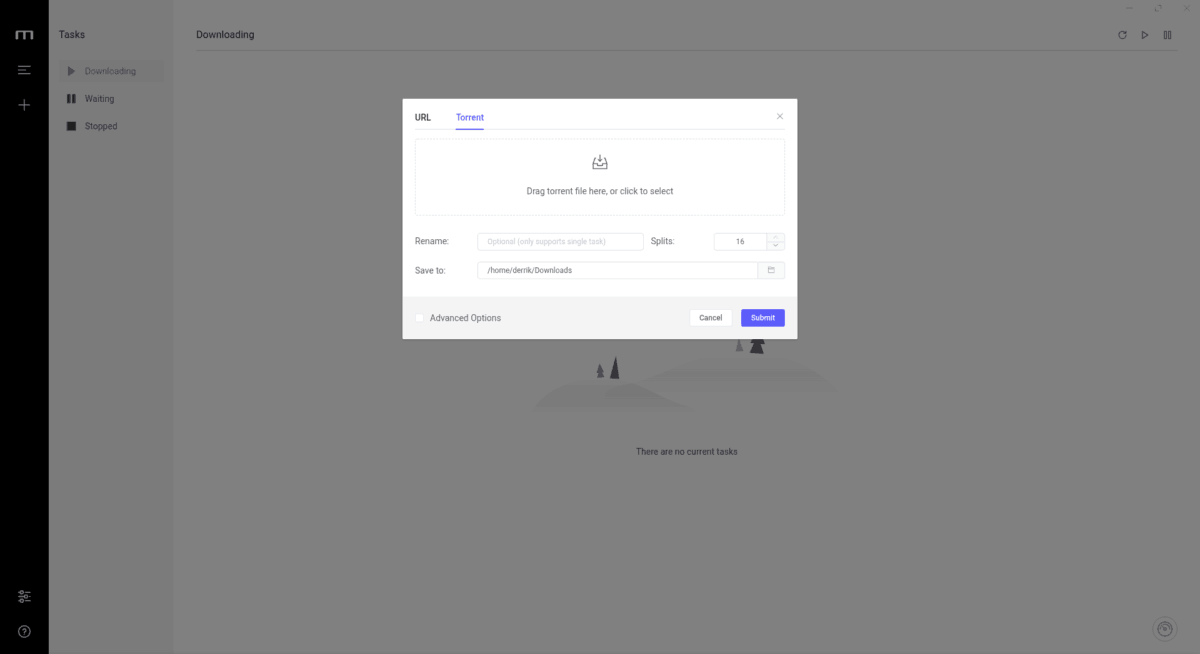
Find i området Torrent-download til Motrixboksen der siger “Træk torrentfiler hit, eller klik for at vælge” og klik på den med musen. Derefter skal du tilføje torrent-filen for at starte overførslen.
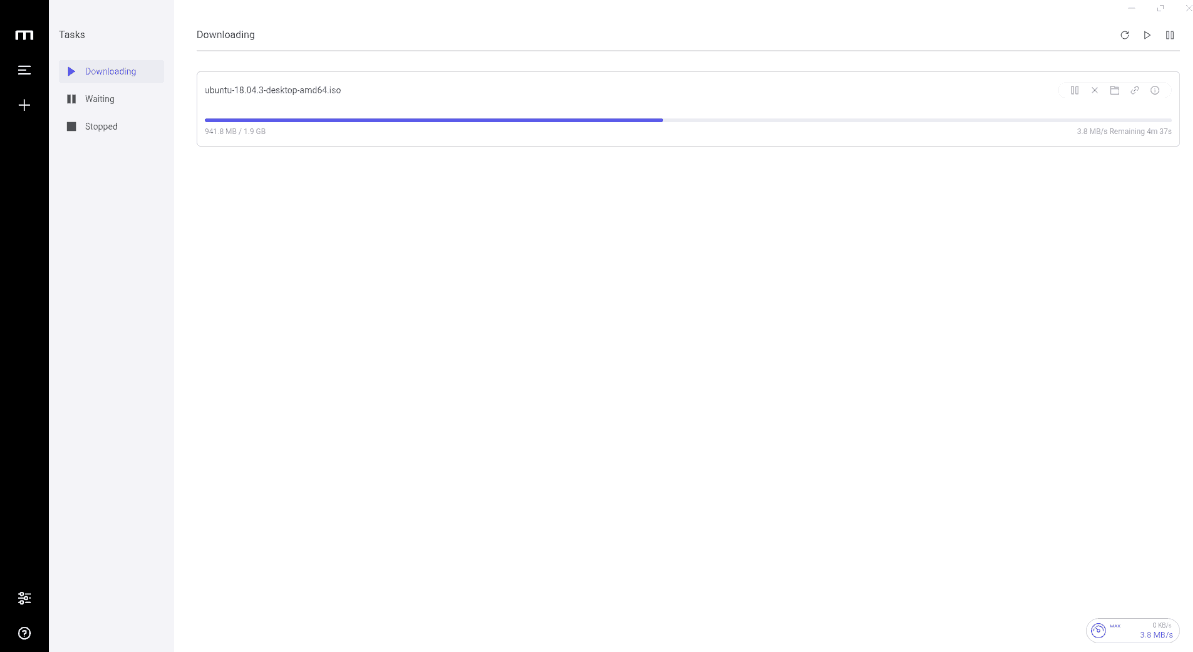
Magnetkæder
Da Motrix understøtter Torrent-protokollen, kan dethåndter også magnetkæder. For at bruge denne funktion til at starte en download skal du klikke på magnetlinket i din browser, og Motrix skal øjeblikkeligt tilføje den som en opgave. Alternativt kan du kopiere magnetlinket til dit udklipsholder og tilføje det via URL-afsnittet.

Bemærk: Sørg for, at du ikke har andre torrent-klienter installeret på systemet, ellers vil Motrix ikke være i stand til at registrere magnetlink-klik!
Når du klikker på magnetlinket, skal filen straks begynde at downloade i Motrix.













Kommentarer